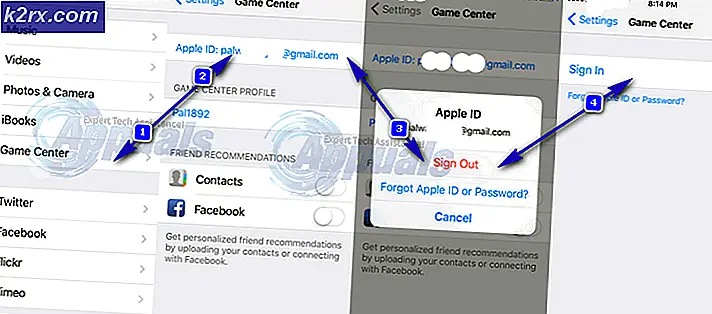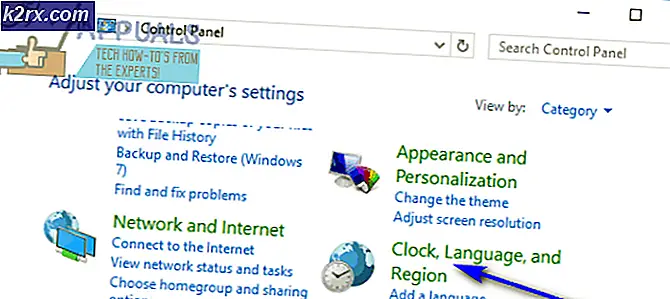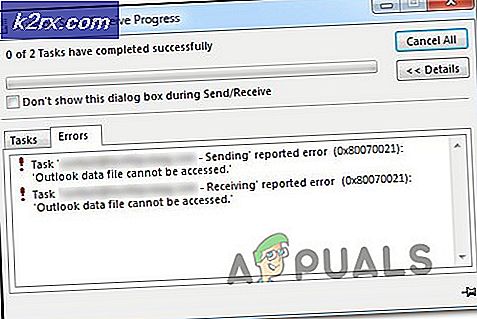Sådan løses proceslinjen i fuldskærm
Google Chrome er en freeware webbrowser udviklet af Google. Det blev først udgivet i 2008 til Microsoft Windows og blev langsomt kommet til alle andre operativsystemer. Den har 54% markedsandel blandt alle internetplatforme, og denne figur forventes at vokse i fremtiden.
Ligegyldigt hvor populær en software kan være, det oplever også nogle tekniske aspekter. En af dem er, at proceslinjen viser, mens du spiller en Youtube-video i fuldskærmstilstand. Oprindeligt, når du bruger fuld skærm i din browser, optager videoen hele skærmen. Aktivitetslinjen er ikke meningen at være der overhovedet.
Metode 1: Genstart Explorer.exe
File explorer (også kaldet Explorer.exe) er en filhåndteringsapplikation, der er inkluderet i udgivelserne af Microsoft Windows-operativsystem. Det er en GUI app, som hjælper dig med at få adgang til dit filsystem. Det er det vigtigste medium til at navigere i enhver Windows-maskine, og uden det kan hele din computeroplevelse ændre sig.
Mange brugere rapporterede, at genstart af File Explorer fik rettet deres problem. Det kan være relateret til en fejl, hvor det ved genstart bliver fikset.
- Tryk på Windows + R for at hente programmet Kør . Skriv taskmgr i dialogboksen for at hente din computers task manager.
- Klik på fanen Processer øverst i vinduet.
- Find nu opgaven med Windows Stifinder i listen over processer. Klik på det og tryk på knappen Genstart nu nederst til venstre i vinduet.
Kontroller, om dit problem er løst.
Løsning 2: Overstyrende høj DPI skaleringsadfærd i Chrome
Vi kan prøve at overstyre High DPI-skaleringsadfærd i Chrome. Mange brugere rapporterede, at dette resulterede i en hurtig løsning på deres problem.
- Højreklik på Chrome på din proceslinje, og højreklik derefter på det igen. Vælg Egenskaber fra listen over muligheder, der fremkommer.
- Når du er i egenskaberne, skal du navigere til fanen Kompatibilitet øverst på skærmen.
- På fanen Indstillinger skal du tjekke linjen, der hedder Overstyr høj DPI skaleringsadfærd .
- Klik på Anvend for at gemme ændringer og afslutte.
Genstart Chrome og tjek om dit problem er blevet løst.
PRO TIP: Hvis problemet er med din computer eller en bærbar computer / notesbog, skal du prøve at bruge Reimage Plus-softwaren, som kan scanne lagrene og udskifte korrupte og manglende filer. Dette virker i de fleste tilfælde, hvor problemet er opstået på grund af systemkorruption. Du kan downloade Reimage Plus ved at klikke herLøsning 3: Slukker visuelle effekter
Det er ikke en ny udvikling, at Windows visuelle effekter kan komme i konflikt med enhver applikation og tvinge den til at handle på bizarre måder. Vi så, hvordan indstillingen for fuldskærm på YouTube stadig viser din Windows-proceslinje.
Vi kan prøve at deaktivere din computers visuelle effekter og kontrollere, om problemet bliver løst. Hvis det ikke gør det, kan du altid tænde dem igen.
- Tryk på Windows + R for at starte kontrolpanelet Kør type i dialogboksen for at starte computerens kontrolpanel.
- Når du er i kontrolpanelet, skal du klikke på indstillingen System og sikkerhed . Dette bør være den første post i dit Kontrolpanel.
- En gang i menuen skal du vælge underpositionen System .
- Klik nu på Avancerede systemindstillinger til stede i venstre side af skærmen. Et nyt vindue kommer op. Naviger til fanen Avanceret .
- Når du er i fanen Avanceret, skal du klikke på Indstillinger, der findes i kategorien ydeevne.
- Kontroller indstillingen, som siger Juster for ydeevne . Gem ændringer og afslut.
Dette vil deaktivere alle dine grafiske detaljer, herunder Aero-temaet fra din pc. Genstart chrom og kontroller, om dit problem er løst.
Bemærk! I mange tilfælde kræver hver af løsningene, at din computer skal genstarte. Hvis der ikke er nogen effekt, og dit problem er det samme, genstart din pc og prøv at køre Google Chrome som administrator.
PRO TIP: Hvis problemet er med din computer eller en bærbar computer / notesbog, skal du prøve at bruge Reimage Plus-softwaren, som kan scanne lagrene og udskifte korrupte og manglende filer. Dette virker i de fleste tilfælde, hvor problemet er opstået på grund af systemkorruption. Du kan downloade Reimage Plus ved at klikke her